Depuis iOS 7, réduire rapidement la luminosité de l’écran de son appareil iOS est beaucoup plus facile. Le Centre de contrôles, affiché par un glissement depuis le bas de l’écran, intègre une réglette qui permet à tout moment de baisser ou d’augmenter la luminosité. C’est mieux qu’avant — il fallait alors passer par les Réglages —, mais ce n’est pas forcément très rapide, ni très pratique à une seule main.
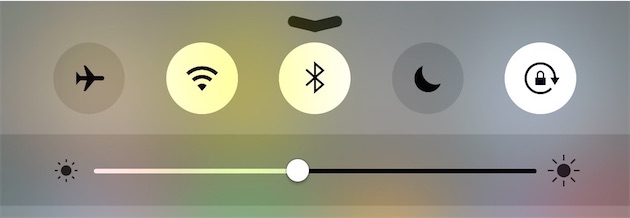
En détournant l’une des fonctions d’accessibilité d’iOS 8, on peut obtenir un moyen encore plus simple et plus rapide de diminuer la luminosité de son appareil. Si vous suivez ce guide, voici ce que vous aurez à faire pour réduire instantanément la luminosité : presser trois fois le bouton d’accueil. Et si vous voulez retrouver la luminosité normale, vous pourrez à nouveau appuyer trois fois sur ce bouton. Simple, efficace !
Pour mettre en place cette solution, nous allons détourner la fonction « Zoom » qui sert normalement aux mal-voyants à agrandir l’interface. Avec iOS 8, Apple a ajouté la possibilité d’utiliser un filtre, en plus du zoom, pour améliorer encore la lisibilité de l’écran. C’est cette dernière option que nous allons utiliser, sans modifier la taille de l’interface.
Commencez par ouvrir l’application Réglages, puis « Général » et « Accessibilité ». C’est ici que toutes les configurations doivent être effectuées : commencez par défiler tout en bas de l’écran, pour sélectionner l’option « Raccourci d’accessibilité ». Dans le nouveau menu qui apparaît choisissez l’option « Zoom ».
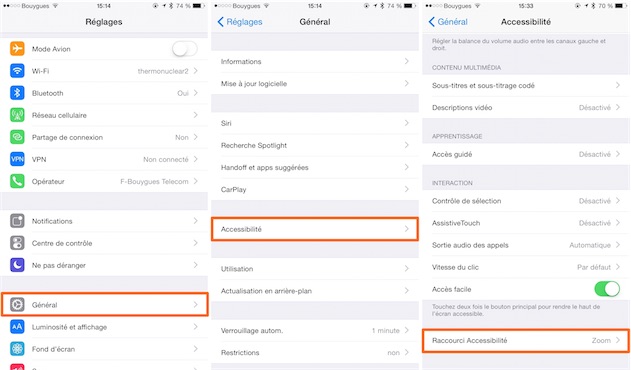
Il faut maintenant configurer le zoom pour ne pas agrandir l’interface, mais pour diminuer la luminosité. Pour cela, revenez aux réglages d’accessibilité et sélectionnez la catégorie « Zoom », en haut de la liste. Nous allons maintenant configurer le zoom une fois, et iOS 8 se souviendra ensuite de ces réglages. Avant toute chose, touchez « Zoomer sur une zone » et choisissez l’option « Zoom plein écran » si ce n’est pas celle-ci qui est active.
Ensuite, activez le zoom, puis tapez trois fois avec trois doigts sur l’écran. Ce n’est pas un geste courant sur iOS, mais il faut bien taper non seulement trois fois de suite, mais en plus avec trois doigts à la fois. Si vous faites le geste correctement, vous aurez un pop-up semi-transparent qui apparaîtra au milieu de l’écran. Si votre interface est grossie, c’est que vous n’avez tapé que deux fois : tapez à nouveau deux fois à trois doigts, puis trois fois à trois doigts pour obtenir le pop-up.
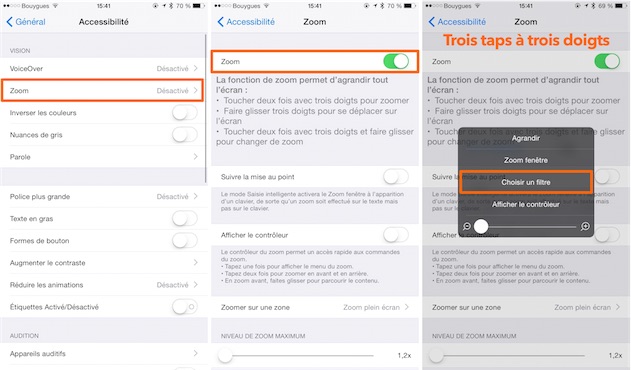
Rassurez-vous, ces manipulations complexes n’ont besoin d’être effectuées que la première fois et la configuration est quasiment terminée. Dans le pop-up que l’on vient d’afficher, il suffit désormais de sélectionner la rubrique « Choisir un filtre » et de choisir le filtre « Éclairage faible ». Touchez deux fois à côté du pop-up pour le refermer et vous êtes maintenant (enfin) prêt à utiliser l’astuce.
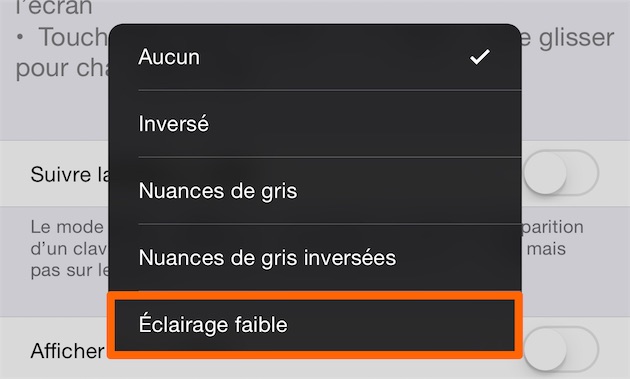
Dorénavant, en cliquant trois fois sur le bouton d’accueil de votre terminal, vous réduirez immédiatement sa luminosité. Cela fonctionne quel que soit le niveau de luminosité et même au minimum. Si vous avez la (mauvaise) habitude de consulter votre iPhone le soir avant de vous endormir, c’est un bon moyen de ne pas être agressé par l’écran dans le noir.











